
Innhold
- stadier
- Metode 1 Lag et dobbelt mellomrom ved å bruke standardinnstillingene
- Metode 2 Lag et dobbelt mellomrom ved hjelp av inspeksjonslinjen
Programmet sider Apple er et e-behandlingsprogram som har funksjoner som ligner på Microsoft Word. Han bruker verktøylinjen til inspektør for å endre formatet og standardverktøylinjen som vises over dokumentsidene. Endre linjeavstand, tegn og marginavstand ved hjelp av disse to alternativene.
stadier
Metode 1 Lag et dobbelt mellomrom ved å bruke standardinnstillingene
-

Åpne programmet sider på datamaskinen eller Apple-enheten.- sider er en standard del av iWork produktivitets- eller kontorprogramvarepakke og selges ofte separat etter kjøpet av datamaskinen.
-

Åpne et eksisterende dokument.- Du kan også åpne et tomt dokument i seksjonen E-behandling fra vinduet. Dette vinduet åpnes automatisk når du starter applikasjonen sider.
- Disse metodene vil fungere på andre sider og dokumenter, i tillegg til å behandle dokumenter.
-
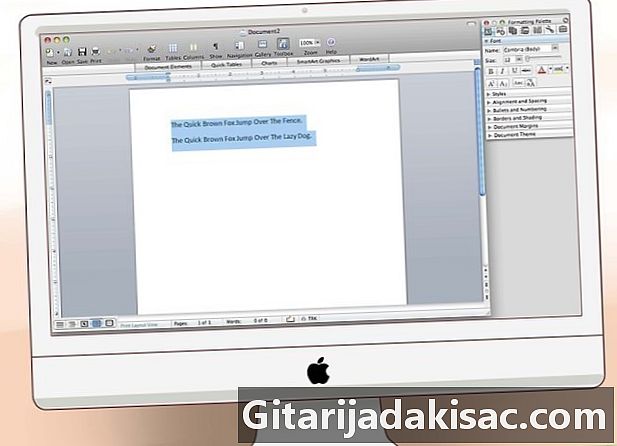
Velg e der du vil sette inn dobbeltavstanden. Klikk og dra markøren eller musen til alle e er valgt.- Du kan også velge å justere e-formatinnstillingene før du begynner å skrive en ny e.
-

Se etter formatverktøylinjen, som er horisontalt over dokumentet. Du vil se alternativer for å endre avsnitt, skriftstørrelse, begrunnelse og mer. -

Finn rømningsikonet. Dette er knappen med 2 horisontale linjer og en pil som peker loddrett mellom seg. Klikk på interline-knappen. -

Velg nummer 2 fra rullegardinlisten. Den valgte e vil være dobbelt mellomrom. -
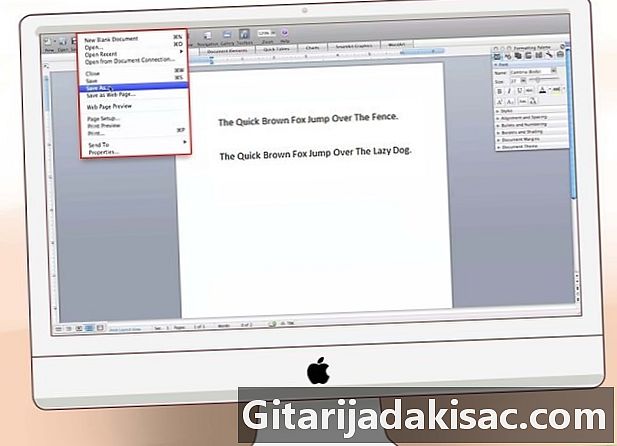
Lagre dokumentet.
Metode 2 Lag et dobbelt mellomrom ved hjelp av inspeksjonslinjen
-

Åpne dokumentet. -

Velg e der du vil sette inn dobbeltområdet. -

Klikk på inspeksjonsikonet øverst til høyre på siden. Det er en blå sirkel med en jeg kursiv inne. En formatboks vises til høyre for dokumentet. -

Velg longlet T øverst i boksen. Dette indikerer endringer i e-format. -
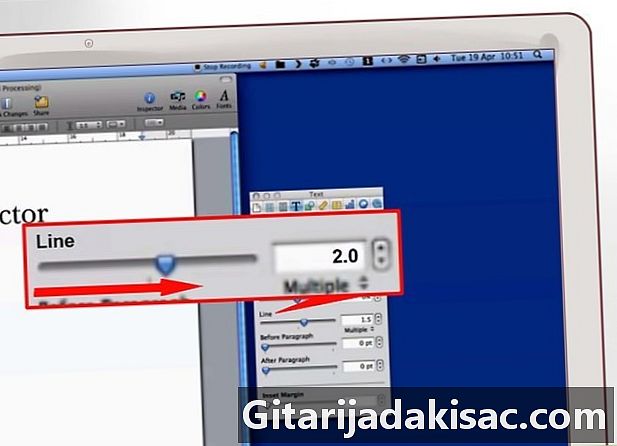
Finn delen avstanden og baren linje. Dra linjen til høyre til nummeret 2. Dra den til venstre for å gå tilbake til det ene stedet. -
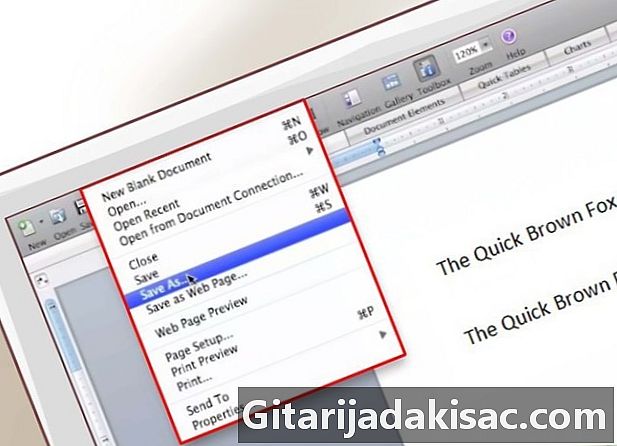
Lagre dokumentet.